|
|
![]()
Orientations.
Suppression d'une Orientation.
Par le biais du menu : ‘Autres > Organisation de l’Ecole > Orientations > Edition en Tableau’, vous pourrez supprimer la ou les Orientation(s) que vous souhaitez.

![]() Notez : Les informations affichées dans la fenêtre ci-dessous ne reflèteront pas forcément celles que vous affichera votre PROECO.
Notez : Les informations affichées dans la fenêtre ci-dessous ne reflèteront pas forcément celles que vous affichera votre PROECO.
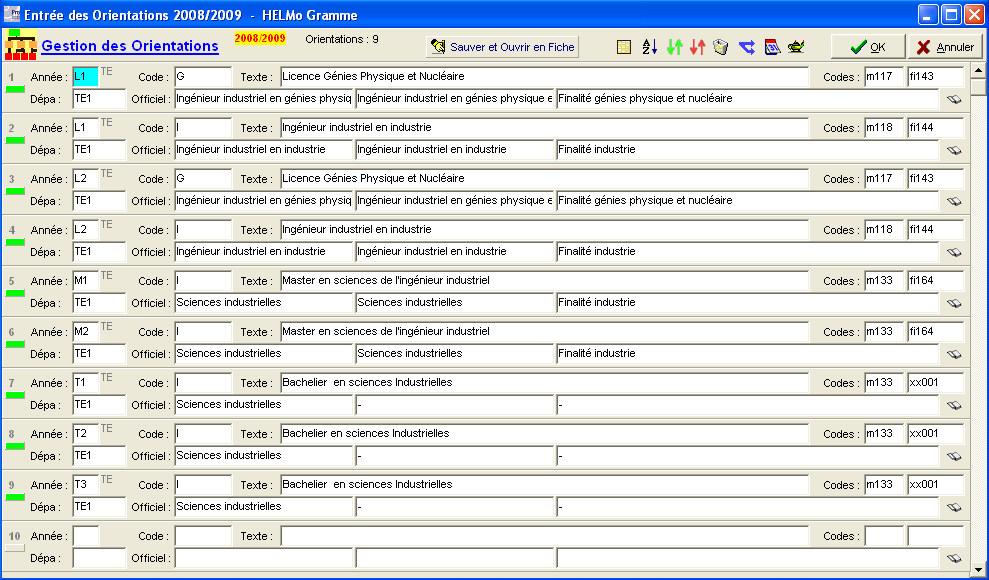
![]() Ex : Ecoles du Supérieur (
Ex : Ecoles du Supérieur (![]() )
)
Dans la partie supérieure de cette fenêtre, apparaitront l’Année Scolaire ainsi que le nombre d’Orientations concernées.
Selon que vous soyiez dans une Ecole du Secondaire (![]()
![]()
![]() ) ou du Supérieur (
) ou du Supérieur (![]() ), dans cette fenêtre apparaîtront toutes les Orientations existantes, soit triées par AnFF ou par Années.
), dans cette fenêtre apparaîtront toutes les Orientations existantes, soit triées par AnFF ou par Années.
A l’aide de l’ascenseur situé sur la droite de la fenêtre, descendez jusqu’à positionner le curseur sur un quelconque champ relatif à l’Orientation à supprimer. Pour la suppression, cliquez ensuite sur ce bouton : ![]() , ’Effacer la ligne courante’.
, ’Effacer la ligne courante’.
Enfin, confirmez…
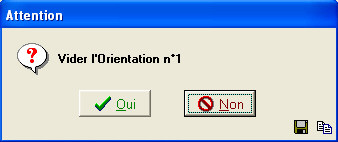
Les fonctions spécifiques à cette fenêtre d’alerte :
|
|
Valider la suppression de l’Orientation. |
|
|
Ne pas valider la suppression de l’Orientation. |
![]() Noter : Lorsque vous aurez validé la suppression, les champs de la ligne se nettoieront. Mais celle-ci sera toujours visible. Lorsque vous fermerez la fenêtre pour la rouvrir ensuite, vous constaterez que la ligne référant à l’Orientation supprimée aura totalement disparu.
Noter : Lorsque vous aurez validé la suppression, les champs de la ligne se nettoieront. Mais celle-ci sera toujours visible. Lorsque vous fermerez la fenêtre pour la rouvrir ensuite, vous constaterez que la ligne référant à l’Orientation supprimée aura totalement disparu.
Les fonctions spécifiques à cette fenêtre :
|
|
Sauver et ouvrir en Fiche. |
|
Tableau Récapitulatif des Orientations. | |
|
|
Reclasser les Classes par ordre de Classe. |
|
|
Insertion d’une ligne. |
|
|
Suppression d’une ligne. |
|
|
Effacer la ligne courante. |
|
|
Recopier une Année dans une autre. |
|
|
Ouvrir la fenêtre : ‘Titres des Diplômes’ (voir plus bas).
|
|
| |
|
|
Reprendre les Classes d’une autre Année Scolaire.
|
|
|
Fermer la fenêtre en sauvant les données. |
|
|
Fermer la fenêtre sans sauvegarder les données. |
![]() Uniquement pour les Ecoles du Supérieur (
Uniquement pour les Ecoles du Supérieur (![]() ).
).
Dans le cas où vous auriez cliqué sur le bouton : ![]() , ProEco ouvrira cette fenêtre. Son but sera de permettre d’entrer, en distinguant les Etudiants des Etudiantes, les titres des Diplômes auxquels ces Orientations sont destinées.
, ProEco ouvrira cette fenêtre. Son but sera de permettre d’entrer, en distinguant les Etudiants des Etudiantes, les titres des Diplômes auxquels ces Orientations sont destinées.
Ces titres sont ceux qui apparaîtront sur les documents ‘Diplômes’, lors de leur élaboration.
![]() Notez : Les informations affichées dans la fenêtre ci-dessous ne reflèteront pas forcément celles que
Notez : Les informations affichées dans la fenêtre ci-dessous ne reflèteront pas forcément celles que
vous affichera votre PROECO.

Les fonctions spécifiques à cette fenêtre :
|
|
Fermer la fenêtre avec sauvegarde des Titres de Diplômes. |
|
|
Fermer la fenêtre sans sauvegarde. |